Problem
- Du modtager fejlmeddelelsen "Login mislykkedes: Forbindelsen er mislykkedes med tilstanden 'Ikke forbundet'" i ESET PROTECT Web Console
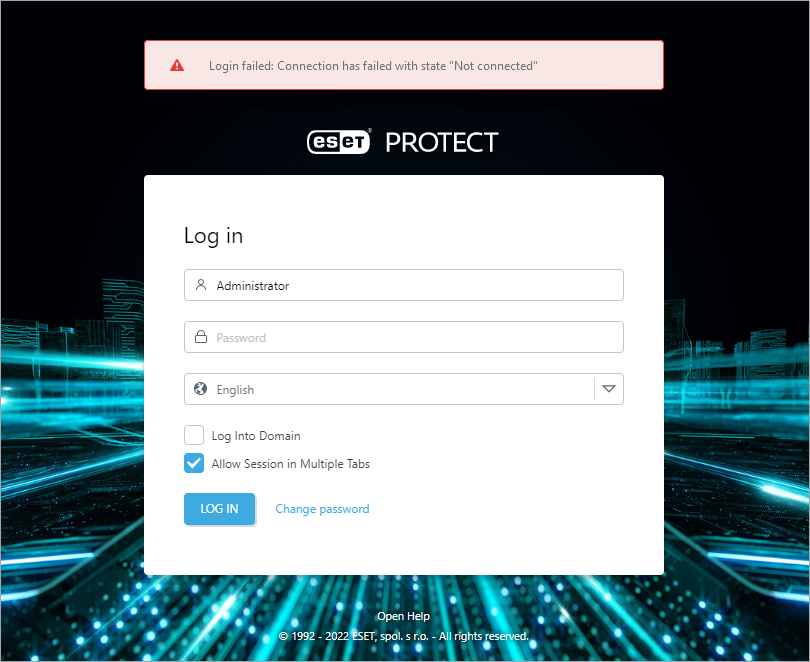
Løsning på problemet
For at fejlfinde den problematiske komponent kan du spore kommunikationsprocessen på følgende måde:
- For fejlen "Login mislykkedes: Kommunikationsfejl": Der er et problem med kommunikationen mellem din browser og ESET PROTECT Web Console.
- For fejlen "Login mislykkedes: Forbindelsen er mislykkedes med tilstanden 'Ikke forbundet'": Der er et problem med forbindelsen mellem ESET PROTECT Web Console og ESET PROTECT Server eller ESET PROTECT Server og ESET PROTECT-databasen (men forbindelsen mellem browseren og Web Console fungerer muligvis).
I. Fejlfinding af forbindelsesproblemer
Start med trin 1, og fortsæt med det næste trin, indtil problemet er løst. Når du har gennemført hvert trin, skal du opdatere ESET PROTECT Web Console og prøve at logge på igen.
Tjek for problemer eller konflikter i dit netværk. Forbindelsen kan f.eks. være afbrudt, hvis databaseserveren kører på en anden computer.
Genstart Apache Tomcat-tjenesten. Apache Tomcat kan være et par minutter om at begynde at lytte, selv om tjenesten kører. Vent et par minutter, og prøv at logge ind igen.
Kontrollér, at databasetjenesten (SQL Server eller MySQL) kører. Prøv at oprette forbindelse til databasen; hvis forbindelsen til databasen ikke fungerer, skal du genstarte databasetjenesten.
Kontrollér, at ESET PROTECT Server kører. Du kan restart ESET PROTECT Server service.
Tjek for portkonflikter. De lyttende porte er muligvis allerede i brug (443, 2222, 2223 eller 8443) og kan forhindre ESET PROTECT-tjenester i at køre korrekt. Tjek for portkonflikter (del II).
Se efter fejl i logfilerne for ESET PROTECT Server og Apache Tomcat.
- ESET PROTECT Server:
C:\ProgramData\ESET\RemoteAdministrator\Server\EraServerApplicationData\Logs\ - Apache Tomcat:
C:\ProgramData\ESET\RemoteAdministrator\Tomcat\Logs\
- ESET PROTECT Server:
- Opdater Java til den nyeste version.
Hvis du ikke kan logge ind på ESET PROTECT Web Console, skal du fortsætte til del II nedenfor.
II. Geninstaller ESET PROTECT Web Console
Følgende instruktioner vil tage 10 til 20 minutter at gennemføre afhængigt af din netværksforbindelse.
Stop Apache Tomcat 9-tjenesten fra services .msc, eller naviger til mappen
%TOMCAT_HOME%\bin(f.eks.C:\Program Files\Apache Tomcat\Apache Software Foundation\apache-tomcat-9.0.40\bin), og dobbeltklik på tomcat9w.exe.Omdøb
%systemdrive%\Program Files\Apache Software Foundation\Apache Software Foundation\apache-tomcat-9.0.40\Webapps\eratil era.old.Download den nyeste era.war-fil.
Omdøb .war-filen til era.zip (du skal muligvis bekræfte ændringen af filtypenavnet), højreklik på filen, og udpak indholdet til følgende placering:
%systemdrive%\Program Files\Apache Software Foundation\Apache Software Foundation\apache-tomcat-9.0.40\Webapps\Gendan denne fil
%systemdrive%\Program.Files\ApacheSoftware Foundation\Apache Software Foundation\apache-tomcat-9.040\Webapps\era.old\WEB-INF\classess\sk\eset\era\g2webconsole\server\modules\config\EraWebServerConfig.propertiestil dens oprindelige placering.Start Apache Tomcat 9-tjenesten (se trin 1 ovenfor).
Opdater ESET PROTECT Web Console (tryk på F5-tasten ), og log ind.
Hvis du stadig ikke kan løse problemet, skal du medtage ovenstående ESET PROTECT Server- og Apache Tomcat-logfiler og sende en e-mail til ESET Technical Support.